
こんにちは。居宅介護支援事業所で一人ケアマネをしているヒトケアです。
はじめての方は、「ヒトケアの仕事術」活用ガイドをご覧ください。
「担当件数がいっぱいの時に新規の依頼が来て断ってしまった…」
「新規の依頼を受けられるのに地域包括支援センターから連絡が来ない…」
居宅ケアマネの皆さんなら、そのような悩みを抱えているのではないでしょうか?

私はその課題を解決するために居宅介護支援事業所の空き情報シートを作成しています。
地域の居宅介護支援事業所にも空き情報を入力してもらっています。

サービス事業所さんから空き情報の紙をよく受け取ります。
それと同じものですか?

私は紙ではなく、Googleスプレッドシートを使って空き情報を伝えています。
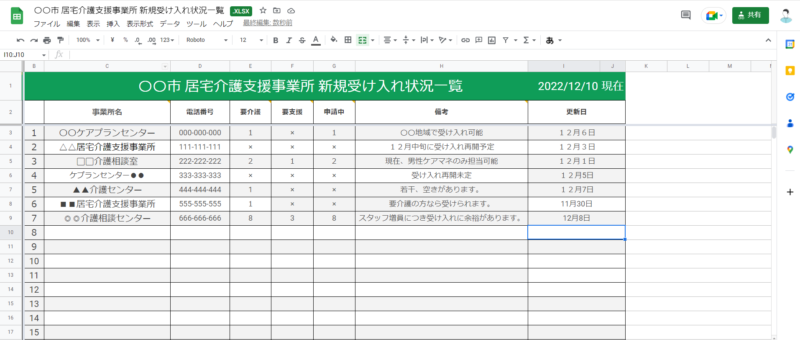
私はこの空き情報シートを地域包括支援センターと共有することで、タイミングよく新規の依頼を受けられるようになりました。

私も空き情報シートを作ってみたいのですが、Googleスプレッドシートを使ったことがありません…。

今回はGoogleスプレッドシートの基礎から丁寧に解説しますのでご安心ください。
- Googleスプレッドシートの基礎知識とファイルの共有、共同編集の方法
- Googleスプレッドシートを活用した空き情報シートの作り方
- 空き情報シートの周知方法

Googleスプレッドシート初心者の私でも理解ができそうです!
当ブログで公開しているオリジナルコンテンツは、以下の記事で紹介しています。
Googleスプレッドシートの基礎知識

Googleスプレッドシートは、Googleアカウントを持っていれば誰でも利用できる無料の表計算ソフトです。
Googleアカウントをまだお持ちでない方は、【業務効率化の第一歩】Googleアカウントの作り方をご覧ください。
表計算ソフトとは、表を作成してデータの集計や分析、⾃動計算を⾏うためのソフトになります。
代表的な表計算ソフトがExcelです。
Googleスプレッドシートは見た目も操作もExcelと大差がありません。
そのため、Excelが使える方は違和感なくGoogleスプレッドシートも使うことができます。

GoogleスプレッドシートとExcelの違いはあるのですか?
GoogleスプレッドシートとExcelの大きな違いは、
- Googleスプレッドシートはオンライン
- Excelはオフライン
であるということです。
Googleスプレッドシートは、オンラインであることでファイルの共有や共同編集が可能になります。
Googleスプレッドシートでファイルの共有や共同編集をする方法

Googleスプレッドシートでファイルの共有や共同編集をする方法は以下のとおりです。
①スプレッドシート右上の「共有」をクリックします。
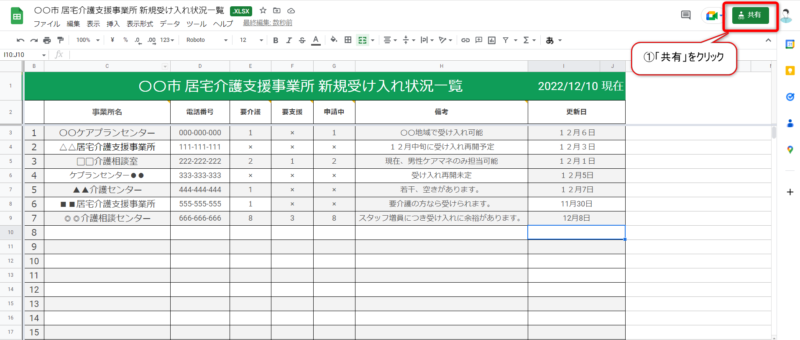
②共有したい相手のメールアドレスを入力します。
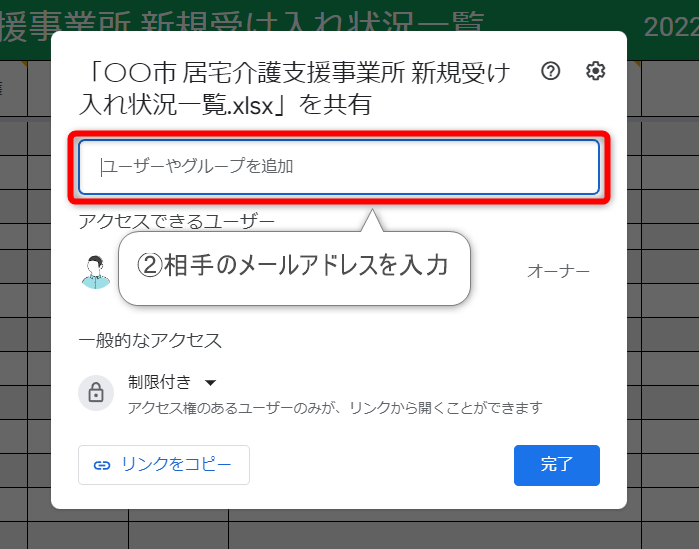
③メールアドレスの入力後、共有する権限を選択してクリックします。
④メールにメッセージを添える場合は入力しましょう。
⑤最後に「送信」をクリックすると、入力したメールアドレスに共有権限が届きます。
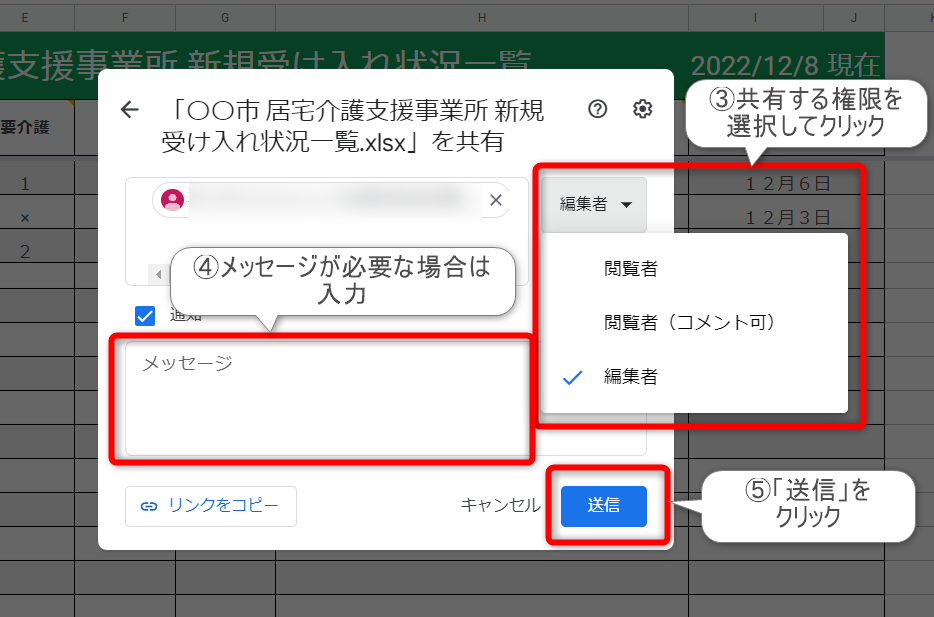
スプレッドシートで共有できる権限は以下の3種類です。
- 閲覧者:ファイルの閲覧のみ可能
- 閲覧者(コメント可):ファイルの閲覧とコメントの追加が可能。
- 編集者:データの編集が可能。

一人ひとりに権限を与えるのは、結構手間ですね。

URLを知っている人なら誰でもシートを共有できる方法もあるので解説します。
先ほどの「共有」の画面をクリックすると下の画面が表示されます。
①一般的なアクセスから「リンクを知っている全員」をクリックします。
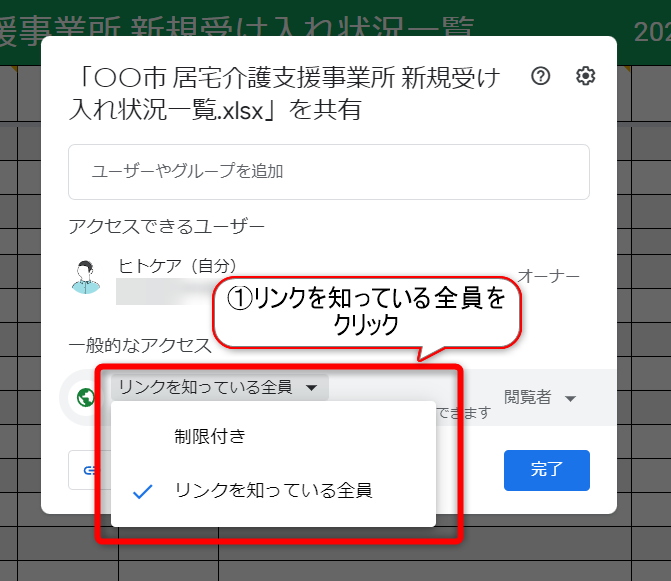
②次に共有する権限を選択してクリックします。
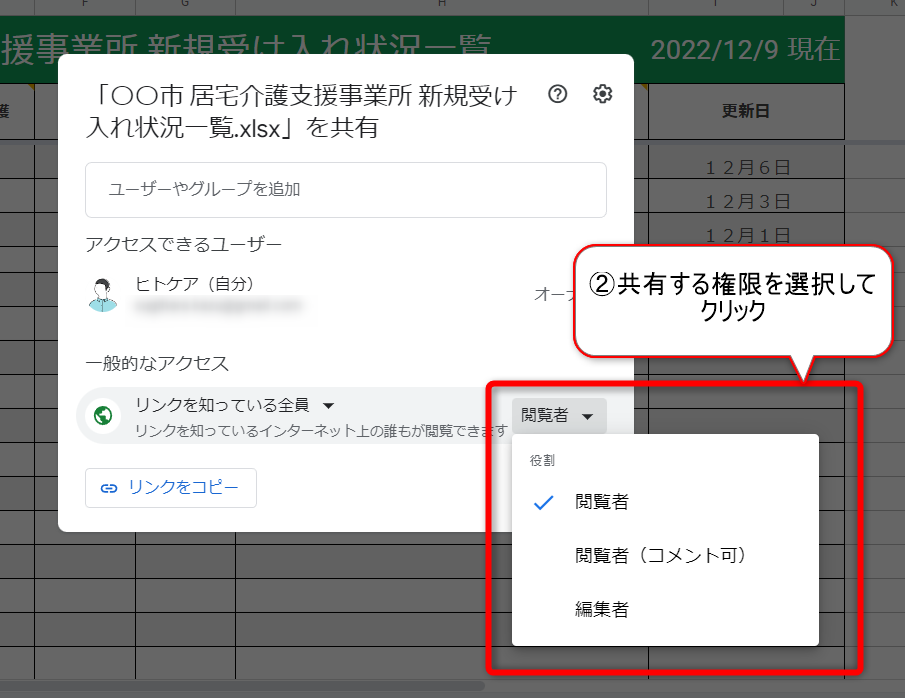

以上の方法でリンクを知っている全員がシートを共有できます。
手軽にシートの共有ができる分、取り扱いには注意が必要です。
Googleスプレッドシートを活用した空き情報シートの作成と周知方法

ここからは、Googleスプレッドシートを活用した空き状況シートの作り方と周知方法について、3つのステップに分けて解説します。
- ステップ1:空き情報シートの作成
- ステップ2:居宅介護支援事業所に「編集者」の権限を共有する
- ステップ3:空き情報シートの周知方法
ステップ1 :空き情報シートの作成
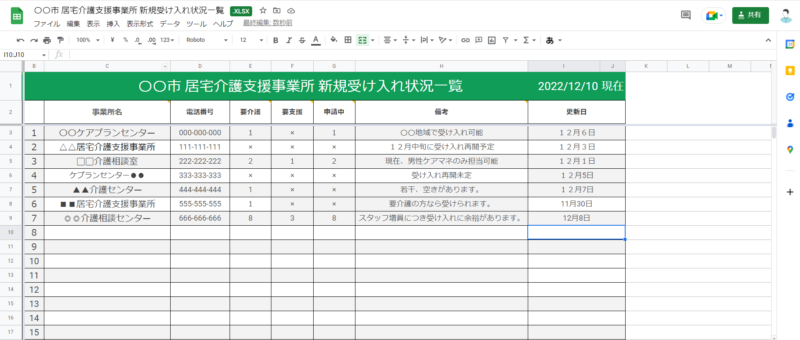

上の画像が私が地域で使用している居宅介護支援事業所の空き情報シートです。
シートに記載している内容は以下のとおりです。
入力項目①:事業所名・連絡先
まずは事業所の基本情報である「事業所名」と「連絡先(電話番号)」を入力します。
連絡先を記載することで、新規受け入れが可能な居宅介護支援事業所にすぐに電話を掛けられます。
入力項目②:空き情報
空き情報で入力する項目は以下の3つです。
- 要介護
- 要支援
- 申請中(暫定)
各項目の空き情報は数字を入力します。
例えば、要介護の項目に「2」と入力すると「2件まで要介護の新規を受けられます」ということです。
入力項目③:備考
備考欄には、担当可能なエリアや(受け入れ不可の場合に)次回の受け入れ再開時期などを記載しています。
入力項目④:更新日
上記の項目を更新した場合に、その日付を入力します。
ステップ2:居宅介護支援事業所に「編集者」の権限を共有する
続いて、地域の居宅介護支援事業所に空き情報シート記入の案内をします。
シート記入に同意した居宅介護支援事業所には、先ほど解説した共同編集の「編集者」の権限を共有して、事業所の空き情報等を入力してもらいます。
ステップ3:空き情報シートの周知方法
私は以下の流れで地域包括支援センターに周知しています。
- ステップ3-1:シートをリンクを知っている全員が閲覧可能な状態にする
- ステップ3-2:シートのQRコードを作成
- ステップ3-3:予防の給付管理票提出時のにQRコードを貼り付けた紙を配布
ステップ3-1:シートをリンクを知っている全員が閲覧可能な状態にする
まずは先ほど解説した方法で空き情報シートを誰でも閲覧可能な状態に変更します。
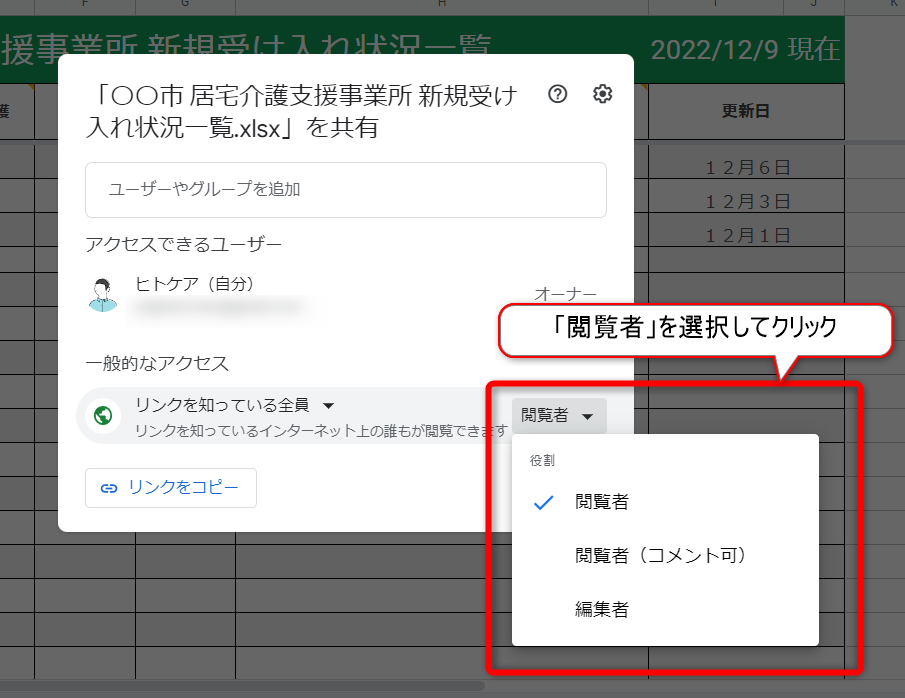
ステップ3-2:シートのQRコードを作成
次に空き情報シートのQRコードを作成します。
Google拡張機能のQRコード作成器を使えば、簡単にQRコードの画像を作成・保存ができます。
ステップ3-3:「要支援」の給付管理票提出時にQRコードを貼り付けた紙を配布
作成したQRコードをWordに貼り付け、印刷した紙を地域包括支援センターに配布します。

地域包括支援センターにはいつ配っているのですか?

私は地域包括支援センターに「要支援」の給付管理票を提出するタイミングで配布しています。
毎月、QRコードを配布することで地域包括支援センターの相談員全員に認知してもらうことを目指しています。
まとめ:空き情報シートを作成して、新規受け入れをスムーズにしよう

今回は、Googleスプレッドシートを活用した介護事業所の空き情報シートについて解説しました。
今回解説した空き情報シート(居宅介護支援事業所版、デイサービス版)は以下からダウンロードできます。
※Excelでダウンロードされますので、Googleドライブにアップロードしてスプレッドシートに変換してください。
Googleスプレッドシートで空き情報シートを作成、共有するメリットは以下のとおりです。
【空き情報を入力する側のメリット】
- 最新の空き状況を知らせることでタイミングよく新規の依頼が受けられる。
- 担当件数がいっぱいで受けられない時に電話で断ることがなくなる。
【依頼する側のメリット】
- 地域の介護事業所の空き状況がひと目で分かるため、効率よく新規の依頼ができる。
- 複数の介護事業所の空きがある時に、利用者に合った事業所を選ぶことができる。
Googleスプレッドシートで新規の空き情報を共有することは、依頼をする側(居宅介護支援事業所、地域包括支援センター等)、される側(介護事業所)の双方にメリットがあります。
皆さんの地域でも今回の空き情報シートを活用して、スムーズな新規受け入れを実現してください。
銀行振込(ゆうちょ銀行)による有料コンテンツのご購入は、以下からどうぞ。
有料コンテンツ購入・よくあるご質問







コメント